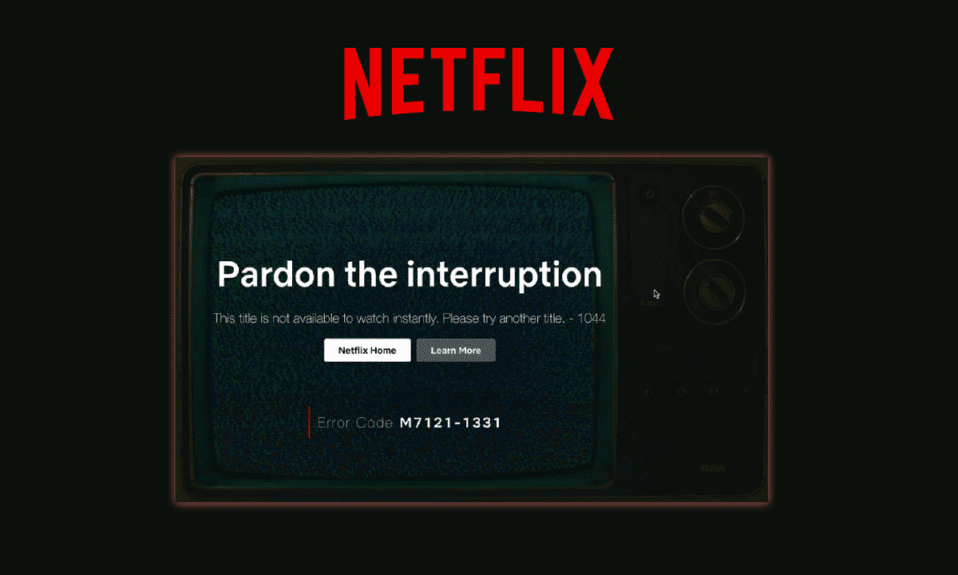
Netflix е много популярна платформа за стрийминг на медии, използвана от милиони потребители по целия свят. Въпреки това много хора, използващи Netflix, се оплакаха, че не са успели да предават поточно няколко видеоклипа в Netflix поради грешка, която казва, че Netflix това заглавие не е достъпно за гледане незабавно. Тази грешка не е ограничена само до приложението Netflix в Windows, но се показва и на смартфони, Smart TV. Така че общи корекции като преинсталиране на данните или изчистване на данните от кеша могат да решат този проблем.

Съдържание
Как да поправите грешка в Netflix Това заглавие не е налично за незабавно гледане
Потребителите намират Netflix за много интересен, защото има редица сериали и филми за гледане, помага на хората да разведрят настроението си. Но грешка, наречена Netflix, това заглавие не е достъпно за гледане, моментално разваля настроението. Потребителите се разочароват поради тези грешки. Ако и вие сте изправени пред същия проблем, не се притеснявайте. В тази публикация ще обсъдим причините за тези грешки, както и стъпките, които са включени, обяснявайки как можем да поправим грешка при поточно предаване на Netflix на устройство с Android.
Какво причинява тази грешка в Netflix?
Често срещаните причини, причиняващи грешка Netflix това заглавие не е достъпно за гледане, са следните:
- Остаряло приложение Netflix.
- Проблеми с връзката на рутера.
- Бавна или неактивна интернет връзка.
- Несъвместими устройства
Ето методите за коригиране на грешка при поточно предаване на Netflix.
Метод 1: Излезте от Netflix и след това влезте
Грешката може да мига, ако Netflix не работи правилно. Можете да опитате да влезете отново във вашия акаунт в Netflix
1. Стартирайте приложението Netflix.
2. Докоснете иконата на профила в горния десен ъгъл.
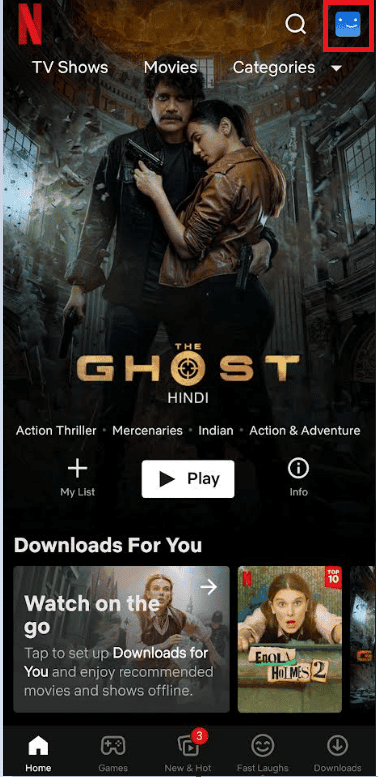
3. Докоснете опцията Изход.
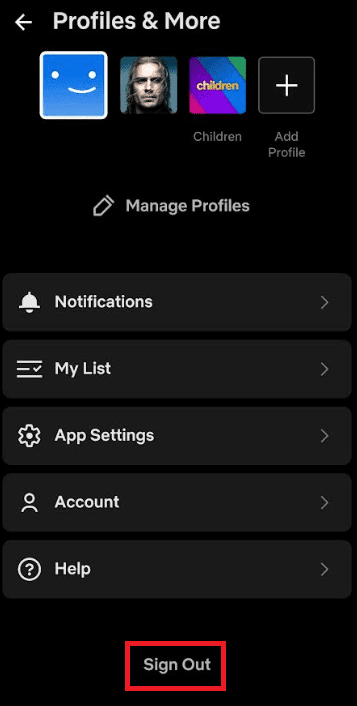
4. Отново докоснете опцията Изход, за да потвърдите.
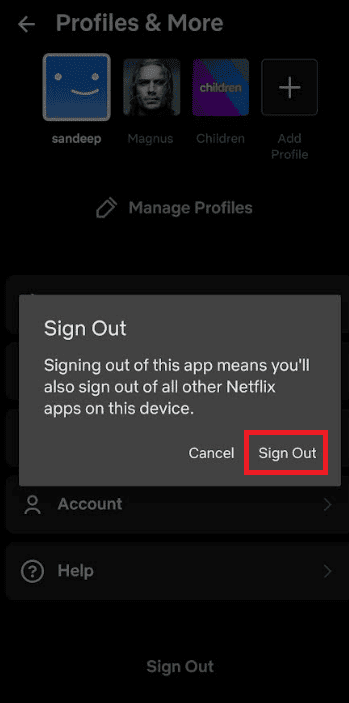
5. Накрая влезте отново в приложението Netflix.
Метод 2: Актуализирайте приложението Netflix
Вашият Netflix може да се сблъска с тази грешка, ако приложението не е актуализирано, за да актуализирате приложението си Netflix, изпълнете следните стъпки:
1. Стартирайте приложението Google Play Store.
2. Потърсете приложението Netflix.
3. Докоснете опцията Актуализиране, ако има налични актуализации.
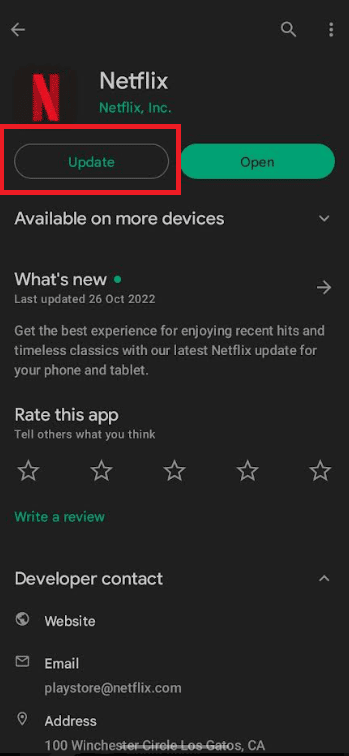
Метод 3: Рестартирайте устройството
Има възможност телефонът ви да е изправен пред някакъв проблем, можете да разрешите грешката защо Netflix казва, че това заглавие не е достъпно за гледане незабавно, като просто рестартирате телефона си.
1. Първо отключете вашия смартфон.
2. Задръжте бутона за захранване и бутона за намаляване на звука едновременно.
3. Докоснете опцията Рестартиране, за да рестартирате устройството.
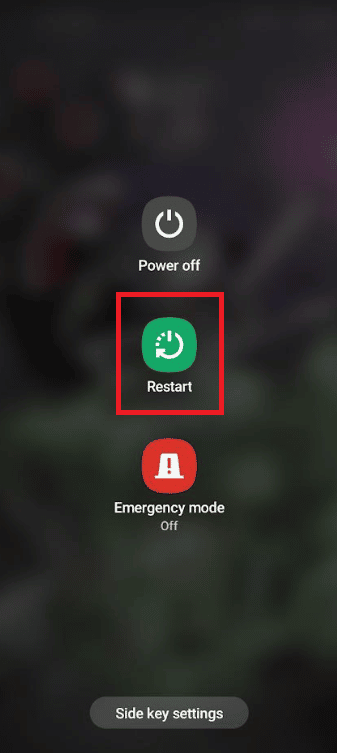
Метод 4: Рестартирайте рутера
Netflix може да покаже, че грешката може да се дължи на лошата ви интернет връзка. Следват стъпките за рестартиране на рутера, за да коригирате грешка при поточно предаване на Netflix.
1. Натиснете бутона за захранване на вашия рутер.
2. След това изключете захранването на рутера от контакта.
3. Изчакайте 2-3 минути.
4. Включете обратно рутера в контакта.
5. Накрая натиснете отново бутона за захранване и изчакайте рутерът да стартира отново.
 Снимка от Compare Fiber на Unsplash
Снимка от Compare Fiber на Unsplash
Метод 5: Изчистете кеша на приложението Netflix
Ако Netflix Това заглавие не е налично за гледане незабавно, това означава, че данните, съхранени на вашия телефон, трябва да бъдат обновени и трябва да изчистите кеша. Следвайте следните стъпки, за да изчистите кеша на устройството си с Android.
1. Отидете в настройките на вашия смартфон.
2. Докоснете настройките на приложенията.
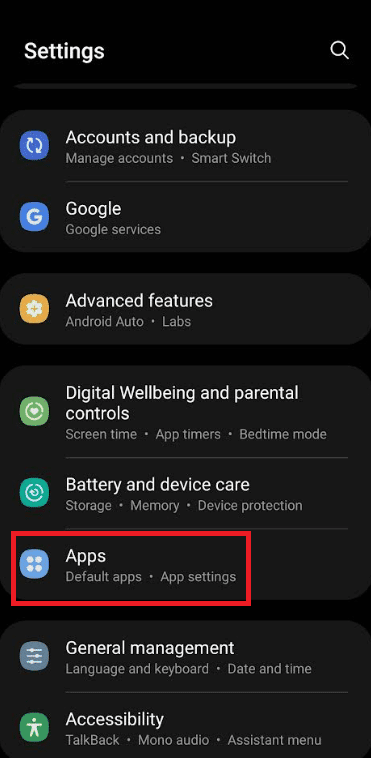
3. Намерете приложението Netflix и отворете информацията за приложението.
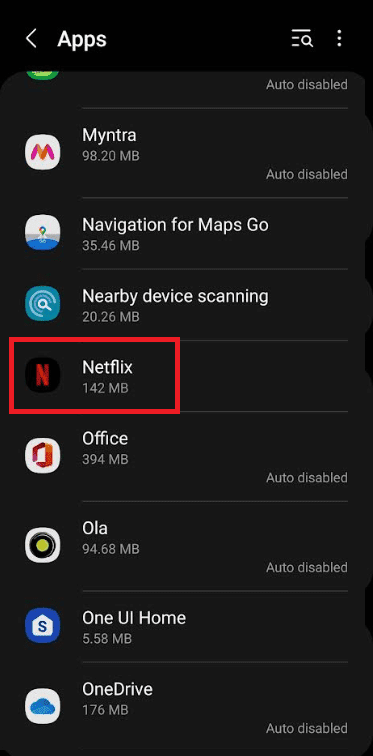
4. Изберете опцията за съхранение.
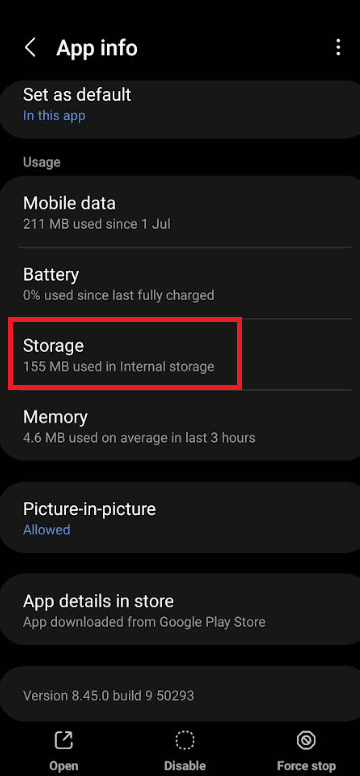
5. Накрая докоснете опцията Изчистване на кеша.
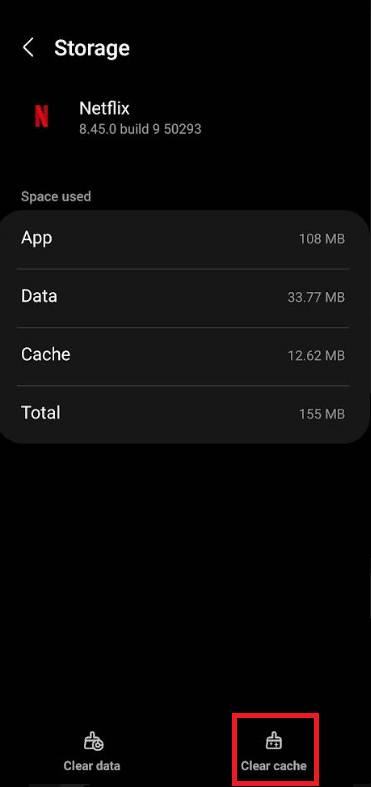
Метод 6: Използвайте VPN
Ако се чудите защо Netflix казва, че това заглавие не е достъпно за гледане незабавно, вероятно това означава, че видеоклипът не е достъпен във вашата страна поради ограничения на съдържанието. Ако сте се опитали да разрешите проблема, като използвате всички гореспоменати решения, но все още имате същата грешка, можете да използвате VPN, за да отключите цялото съдържание на Netflix.
VPN (Виртуална частна мрежа) е услуга, която установява връзка между вашите устройства и интернет. Помага ви да получите достъп до цялото съдържание на Netflix от всяка точка на света без никакви ограничения за съдържанието. Вижте нашето ръководство за топ 9 на най-добрите безплатни неограничени VPN за Android.
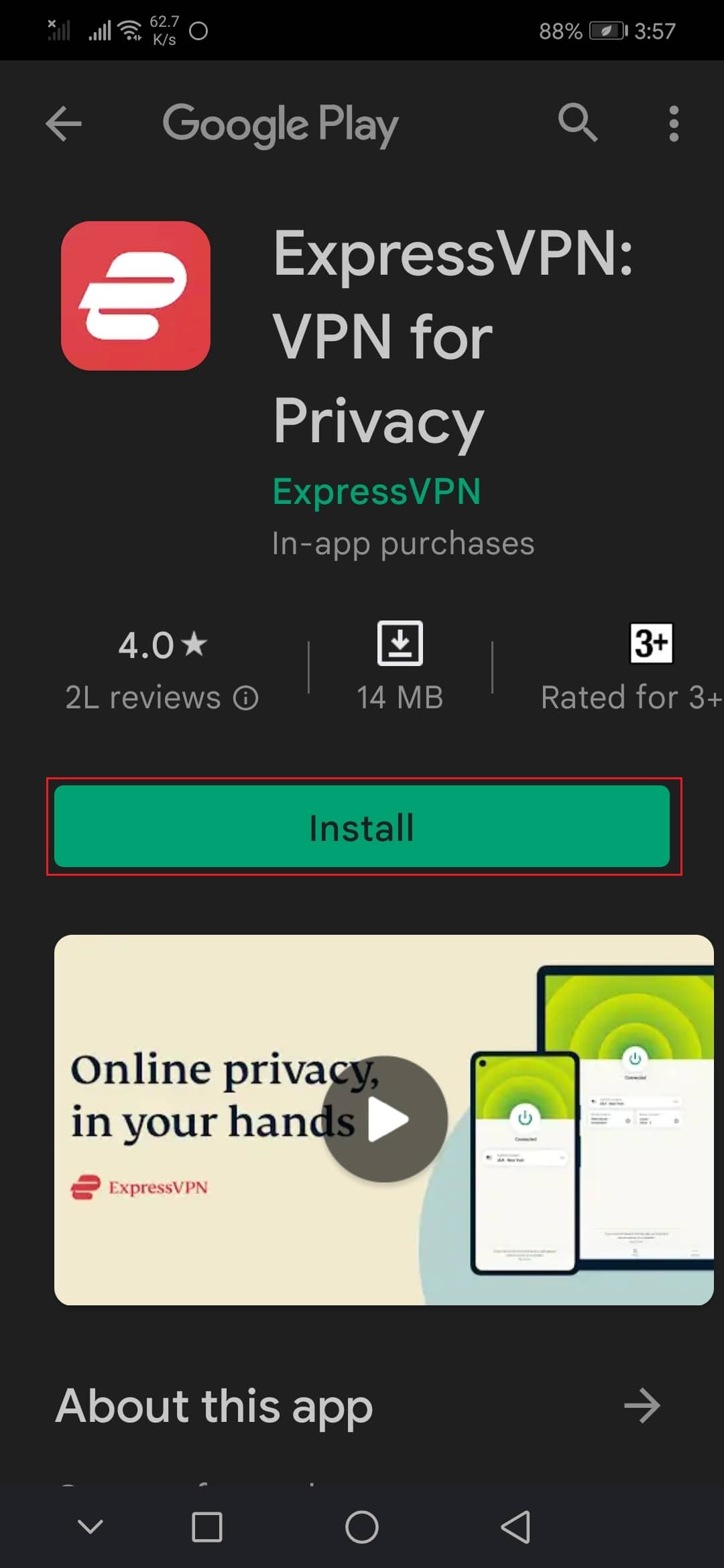
Метод 7: Преинсталирайте приложението Netflix
Следват стъпките за преинсталиране на приложението Netflix, за да коригирате грешката при поточно предаване на Netflix.
1. Отворете Google Play Store на вашия смартфон.
2. Докоснете иконата на профил.
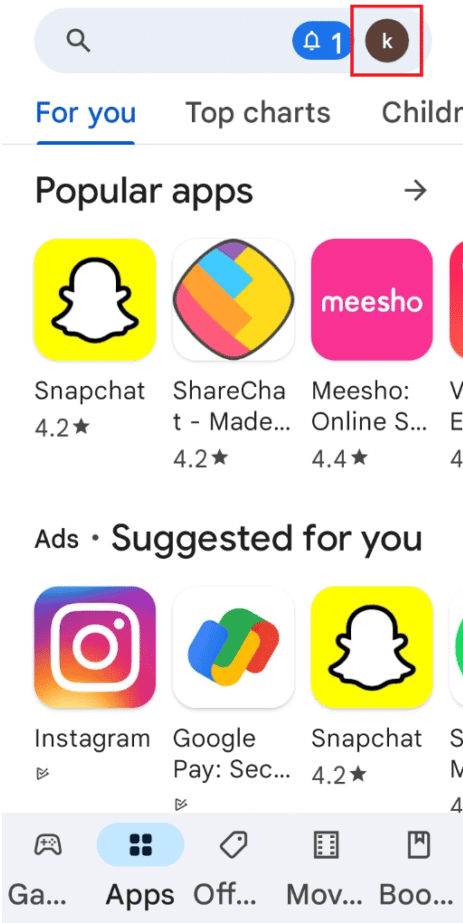
3. След това изберете Управление на приложения и устройство.

4. Преминете към раздела Управление, отметнете приложението Netflix и докоснете иконата на кошчето в горната част.
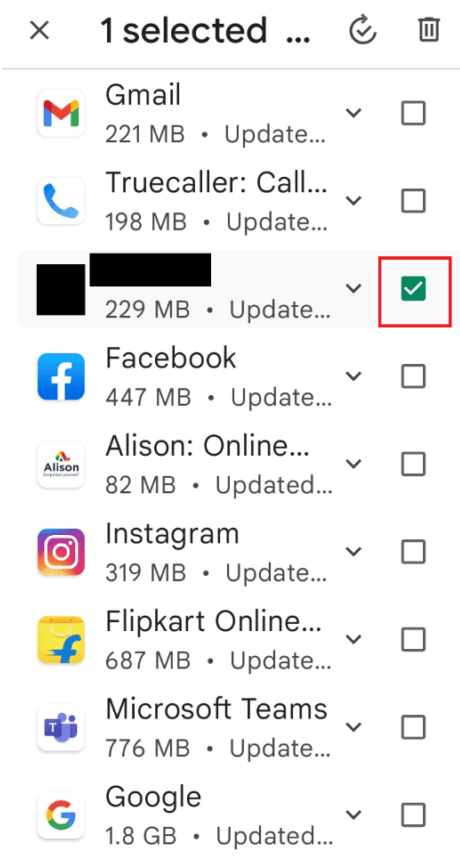
5. Тук изберете бутона Деинсталиране и изчакайте приложението да бъде деинсталирано.
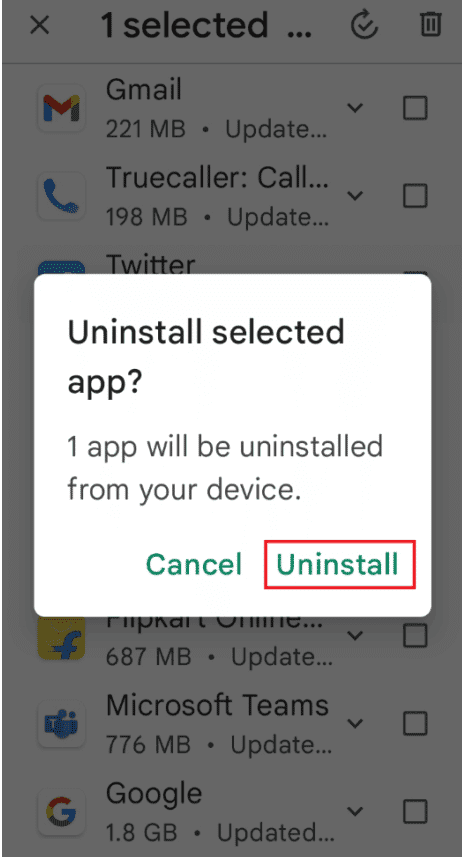
6. След това потърсете приложението Netflix.
7. Накрая докоснете опцията Инсталиране, за да инсталирате отново приложението Netflix.

Метод 8: Обърнете се към Netflix
Ако нищо не работи, трябва да се насочите към Netflix страница за поддръжка и изяснете грешката си чрез тях.
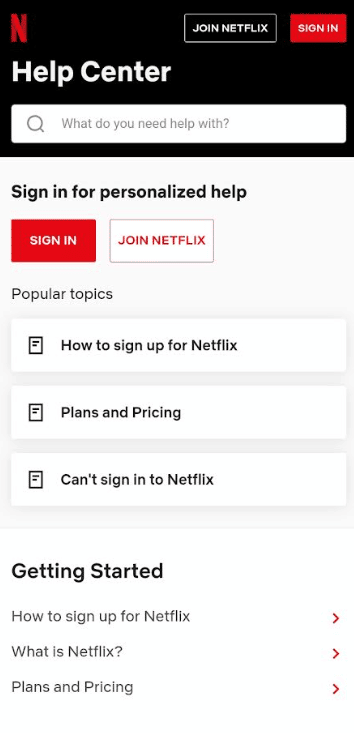
Метод 9: Актуализирайте фърмуера на устройството
В най-лошия случай това може да се дължи на несъвместимост на устройството. В такъв случай трябва да опитате да актуализирате вашия Android и ако това не проработи, може да се наложи да помислите за възстановяване на фабричните настройки.
За да актуализирате своя Android:
1. Отворете приложението Настройки.
2. Докоснете опцията Актуализация на софтуера.
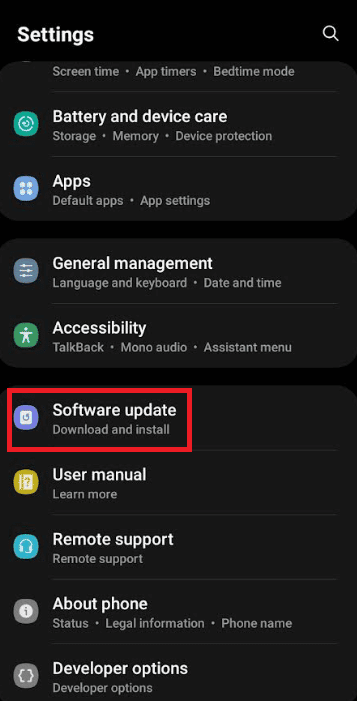
3. Всяка налична актуализация ще бъде видима тук
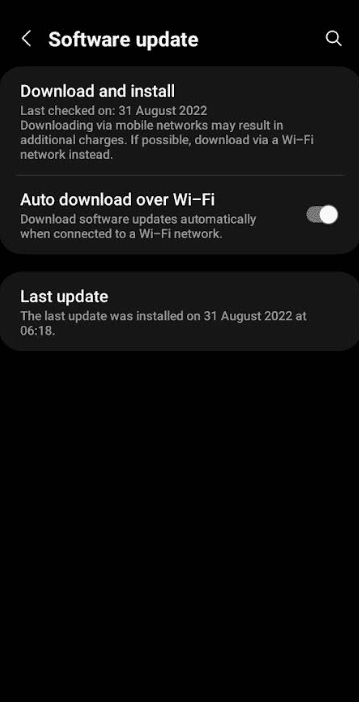
4. Следвайте стъпките, както е показано в нашето ръководство, за да актуализирате ръчно Android до най-новата версия.
Забележка: За да възстановите фабричните настройки на устройството си с Android, следвайте тези стъпки;
1. Отидете до приложението Настройки.
2. Докоснете Акаунти и опция за архивиране.
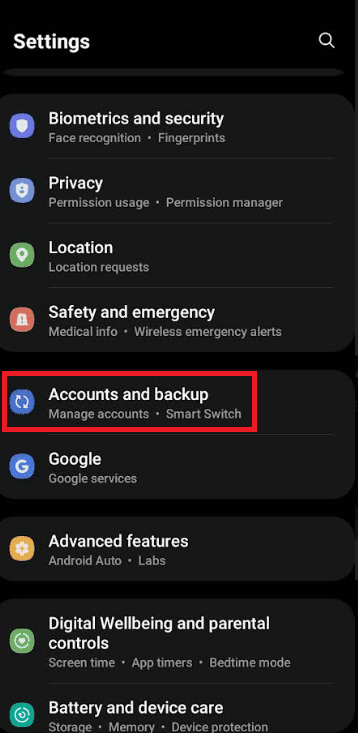
3. След това докоснете опцията Нулиране.
4. Тук изберете опцията за възстановяване на фабричните настройки.
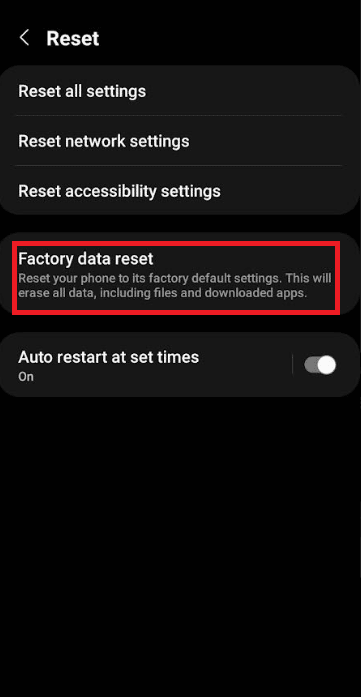
5. Сега докоснете Нулиране на устройството.
6. Накрая докоснете опцията Изтриване на всичко.
Заглавието на Netflix не е налично във вашия район?
Това конкретно съобщение предполага, че Netflix не може да определи държавата, в която се намирате в момента. Това може да се случи, ако:
- Ако наскоро сте се преместили в нова държава или пътувате. Филмите и телевизионните предавания, които има в Netflix в една държава, може да се различават от други. Така че трябва да опресните устройството си или да излезете и да се върнете в Netflix, за да разрешите този проблем.
- Ако използвате VPN заедно с Netflix. Грешката, че Netflix Title не е налице във вашия район, може да възникне, ако VPN е активна на вашето устройство, докато използвате Netflix. За да разрешите този проблем, трябва да изключите VPN и да опитате отново с Netflix.
- Ако филмът или телевизионното предаване, които сте гледали на вашето устройство, вече не е налично.
- Ако Netflix смята, че сте в друга държава. Ако филми и други предавания не са налични на вашия език или ако не можете да видите заглавията, които други хора във вашия район могат да видят, Netflix може да помисли, че сте в друга държава. Можете да коригирате този проблем, като следвате тези прости стъпки:
Проверете своя IP адрес,
1. С помощта на уеб браузър преминете към fast.com за да изпълните тест за връзка.
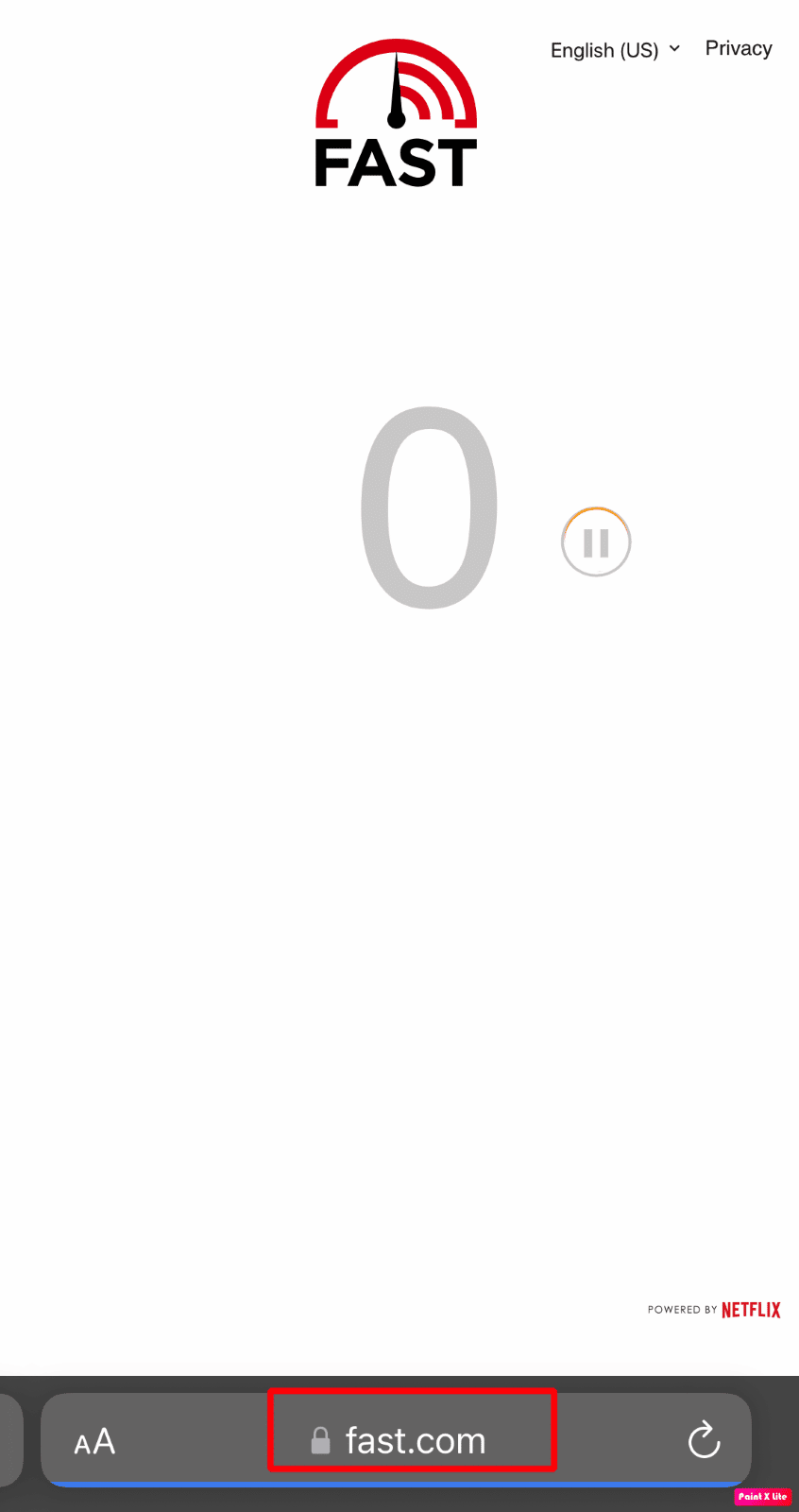
2. След това изчакайте тестът да приключи и докоснете Покажи повече информация.
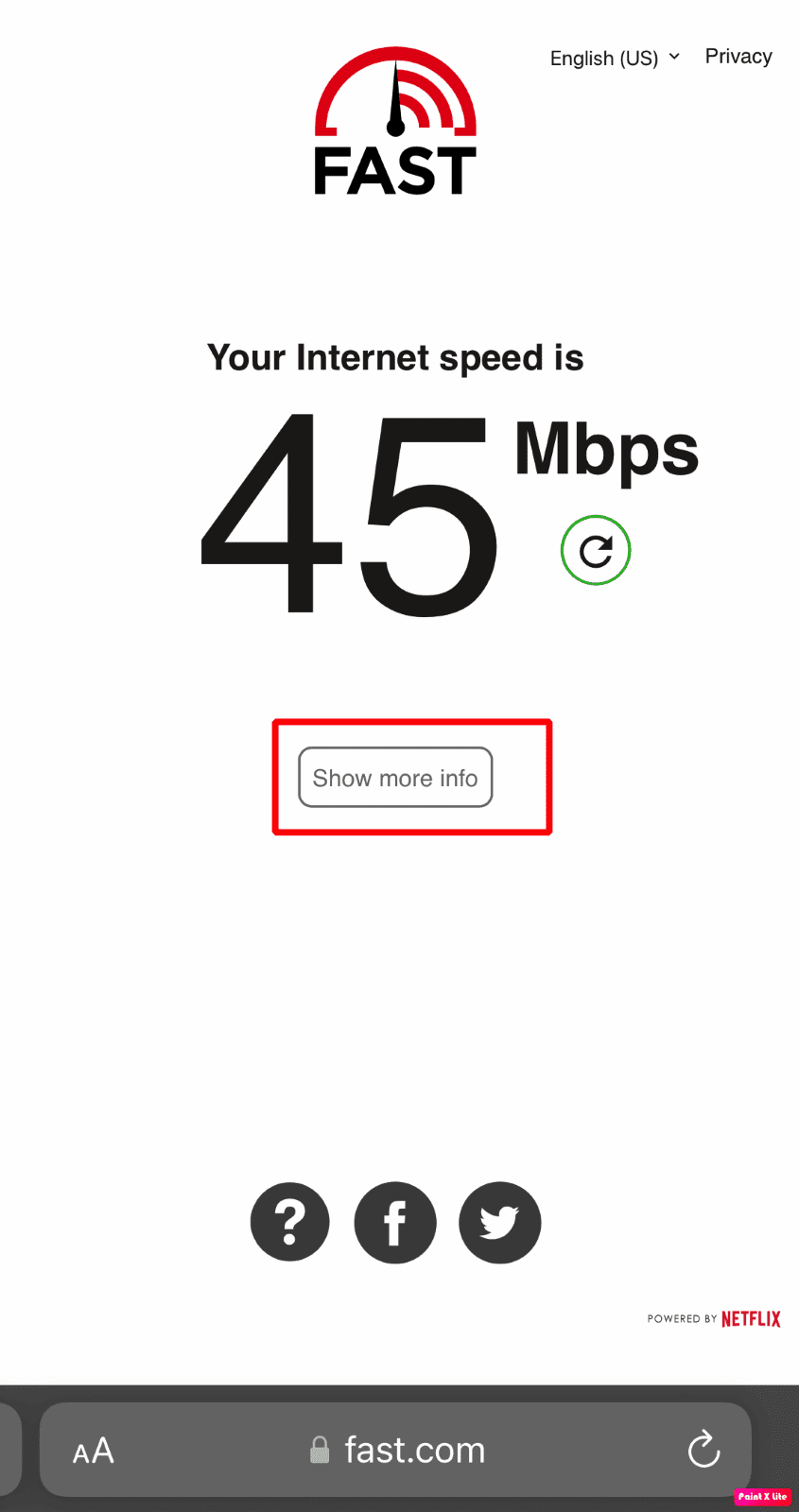
3. След това до Client отбележете изброените град и държава.
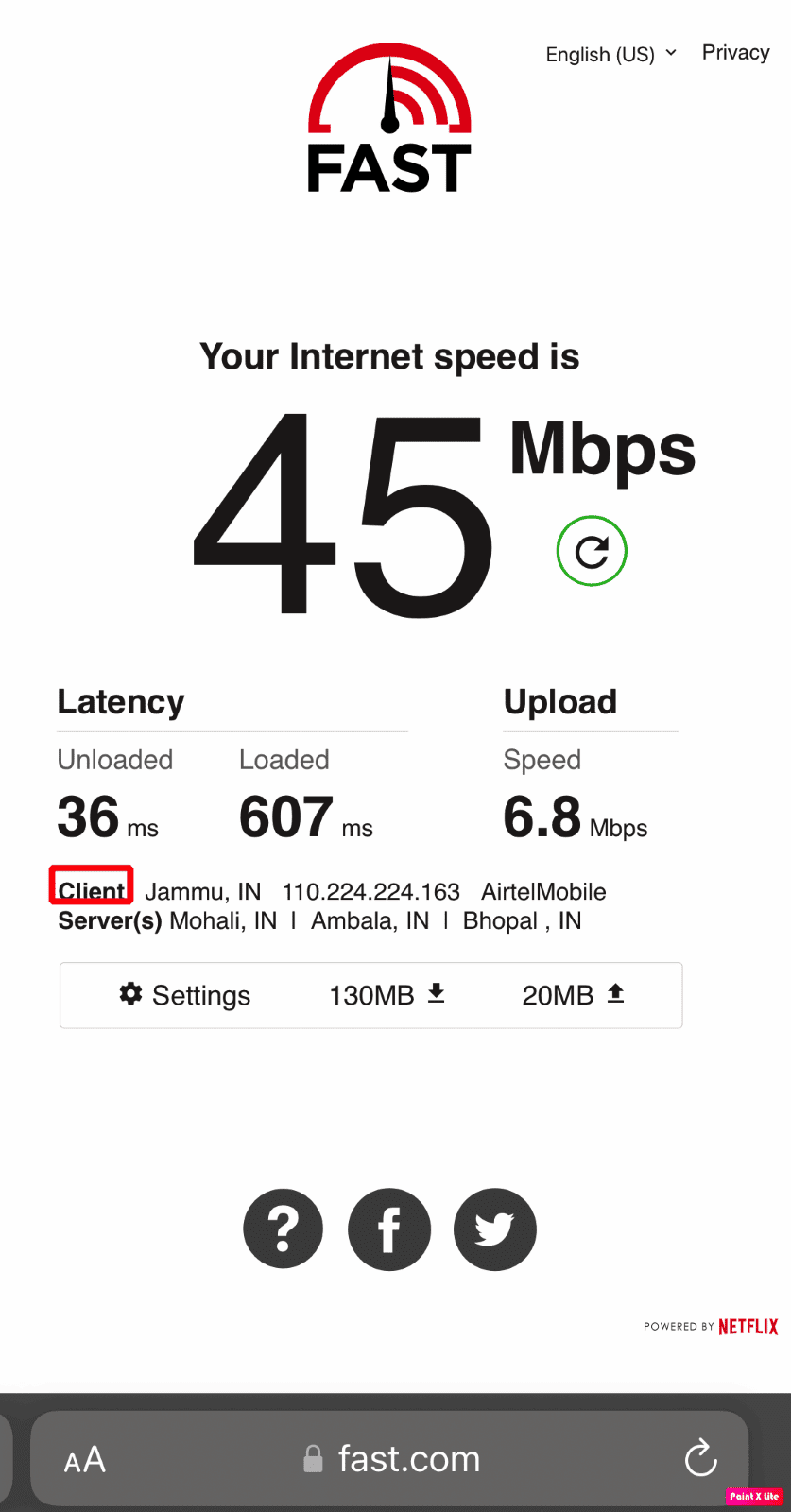
Често задавани въпроси (ЧЗВ)
Q1. Как да коригирам Това заглавие не е достъпно за незабавно гледане на смарт телевизор Проблем?
Отг. За да разрешите този проблем, ще трябва да се свържете с производителя на вашето устройство за помощ. Другите стъпки, които можете да следвате, са:
- Актуализирайте вашето устройство до най-новия софтуер.
- Нулирайте устройството си до първоначалните фабрични настройки.
Ако тези стъпки не работят или производителят не е в състояние да коригира проблема, тогава ще трябва да използвате друго устройство, за да предавате Netflix.
Q2. Как да коригирам Netflix, това заглавие не е достъпно за гледане незабавно 1044 Грешка?
Отг. Грешката 1044 забранява на хората да стриймват сериали или филми и моли потребителите да опитат различни заглавия. Обикновено тази грешка означава, че трябва да опресните данните, съхранени на вашето устройство. В тази ситуация трябва сами да разрешите този проблем, като първо следвате тези стъпки, стартирате приложението Netflix на мобилното си устройство и след това щракнете върху бутона „Меню“ в горния ляв ъгъл или можете също да щракнете върху „Още“ в долния десен ъгъл. След това трябва да превъртите надолу и ще намерите опцията „Изход“, щракнете върху нея. След това докоснете „Изход“, трябва да предоставите потвърждение. След като излезете, „Влезте“ отново на вашето устройство и опитайте да възпроизведете съдържанието, което искате да предавате поточно. Освен това можете също да деинсталирате приложението, след това да го инсталирате отново и да проверите дали проблемът е отстранен или не.
***
Надявам се, че тази статия е изчистила съмненията ви относно грешката Netflix, това заглавие не е достъпно за незабавно гледане. Проверете нашата страница за всички най-нови актуализации.

